3D그래픽을 작성하는 것은 객체를 모델링하는 것 이상의 작업이 필요합니다. 3D 페인트 프로세스에서 결정적인 단계는 UV 맵의 이해와 정렬입니다. 이 튜토리얼에서는 UV의 정의, 기능 및 평면 레이아웃에서 효율적으로 정렬하여 최적의 페인팅 결과를 얻는 방법을 배우게 됩니다.
핵심 사항
- UV는 3D 객체의 2D 표현입니다.
- 효과적인 UV 배열은 텍스처 겹침을 방지합니다.
- UV 맵의 올바른 사용은 표면 디자인의 품질에 결정적입니다.
단계별 안내
1. BodyPaint 시작하기
시작할 때 사용할 3D 모델이 필요합니다. 본 자습서에서 사용할 모델입니다. 나중에 필요에 맞게 조정할 수 있는 간단한 원통을 추천합니다. 원통의 높이를 약 100cm로 설정하고 모델을 최적화하기 위해 세그먼트를 약간 실험해볼 수 있습니다.
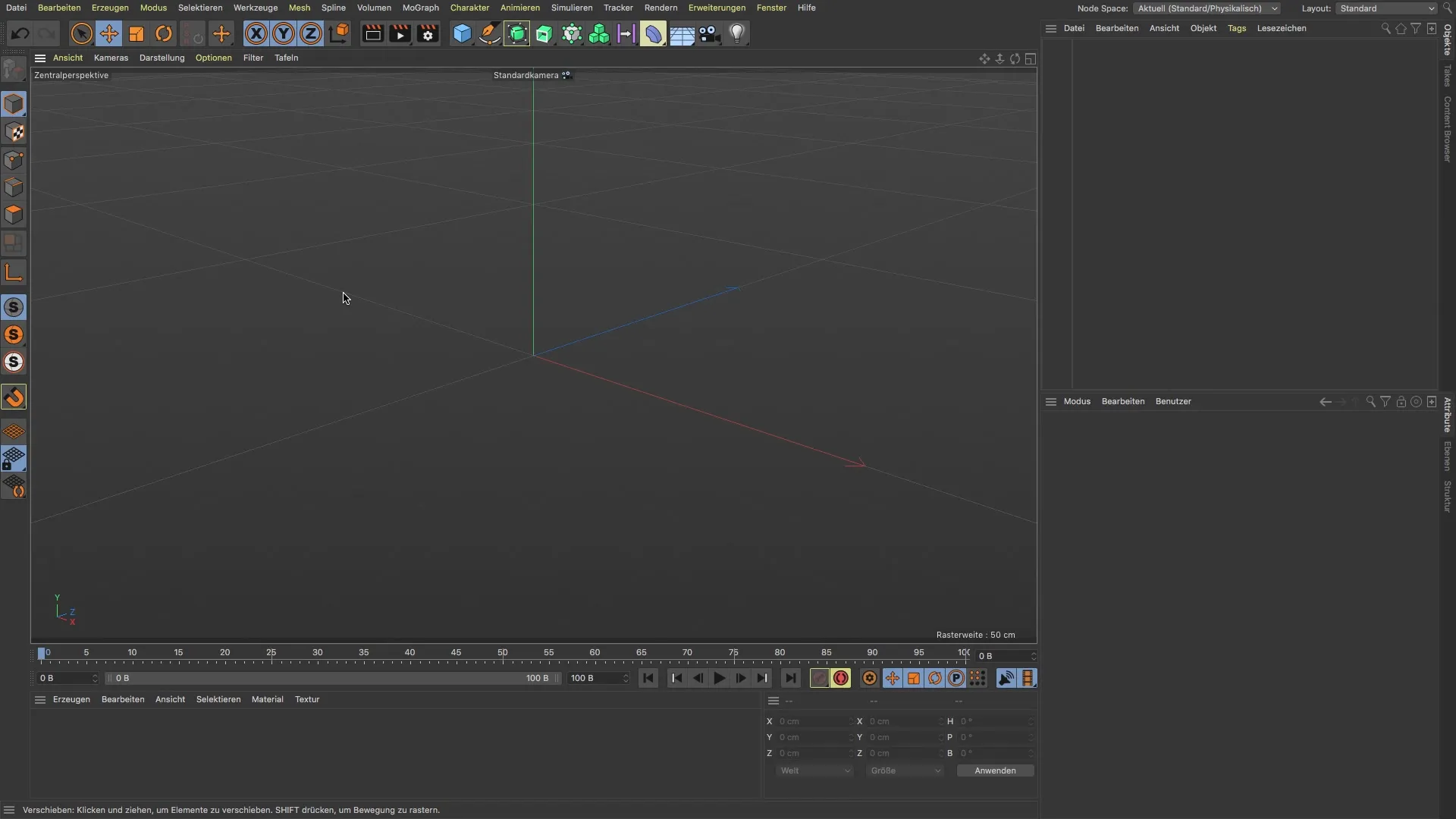
2. UV 편집 열기
원통을 만든 후 UV 에디터로 이동하는 것이 좋습니다. Cinema 4D의 특수 부분인 UV 에디터는 모델의 UV 좌표를 더 잘 관리하기 위한 자체 레이아웃을 제공합니다. 메뉴 상단에 "Bodypaint UV Edit" 영역을 찾을 수 있습니다.
3. UV 문제 발견
UV 편집 모드로 들어가면 모델의 UV 좌표인 UV가 겹쳐 있는 것을 발견할 가능성이 높습니다. 이것은 3D 디자이너가 직면하는 가장 일반적인 문제입니다. UV는 2D 평면에서 모델의 표면을 나타내며 겹치는 UV는 텍스처가 제대로 적용되지 않을 수 있습니다.
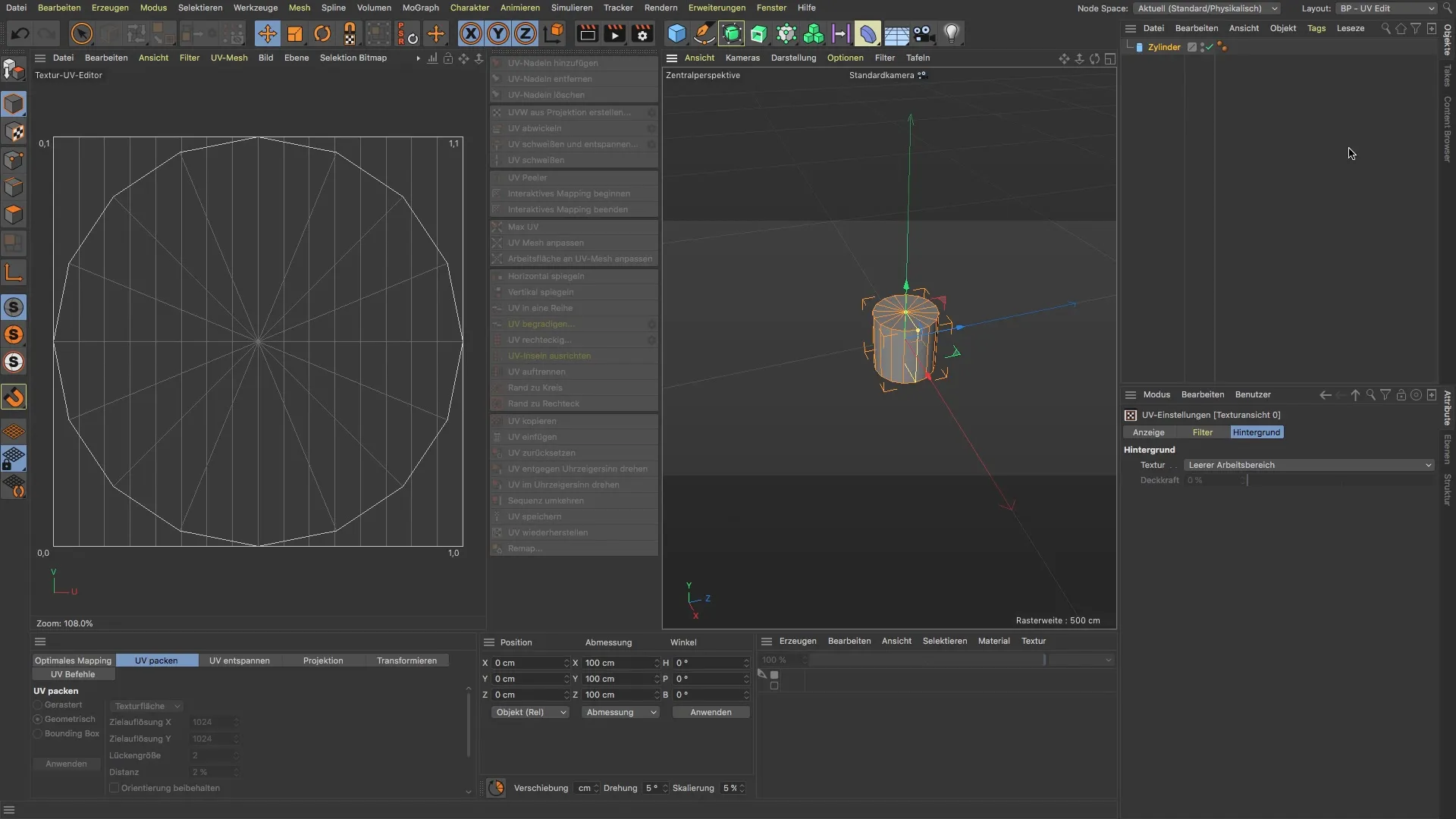
4. UV-Map 표시
상황을 좀 더 이해하기 위해 텍스처로 가서 "UV Map" 옵션을 선택하세요. 현재 UVs의 평면 배열을 보여주며 원통에 어떻게 배부되어 있는지 명확히 보여줍니다. UV-Map의 일부가 겹치는 것이 페인팅에 적합하지 않다는 것을 인식하는 것이 중요합니다.
5. 원통 변환
UV-Map을 조정하려면 원통을 UV 태그로 변환해야 합니다. 이 작업은 Cinema 4D가 3D 모델에서 UV 좌표를 어떻게 다뤄야 하는지 이해하게 합니다. 이 단계는 시간이 조금 걸릴 수 있지만 계속 작업하기 위해 필수적입니다.
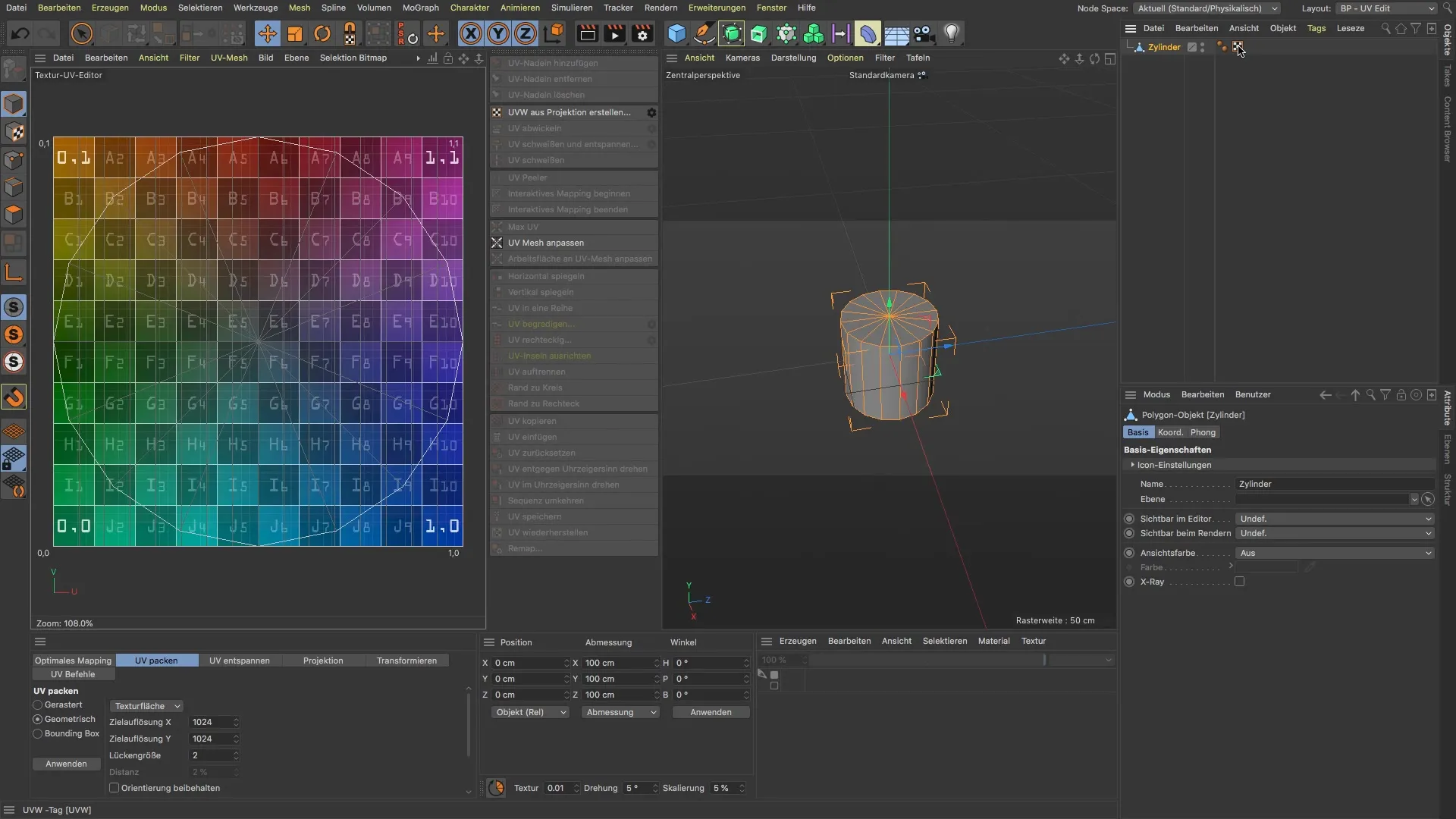
6. UV 분포 평가
변환을 마치면 새로운 UV-Map을 볼 수 있습니다. UV는 이제 모델을 둘러싸고 균등하게 분포되어 있으며 페인팅을 훨씬 쉽게 만듭니다. 이것은 겹침을 피하기 위한 중요한 배치 방법입니다. 텍스처가 원하는 위치에 올바르게 적용되도록 보장하는 것입니다.
7. 텍스처 겹침 방지
모든 부분이 공평하게 배열되도록 원통의 UV를 확인하는 것이 중요합니다—특히 Tube 부분. 최상의 결과를 얻으려면 UV가 서로 평행하게 배열되고 겹치지 않도록 하고 싶습니다. 이 상태에 도달하면 페인팅을 시작할 준비가 되어 있습니다.
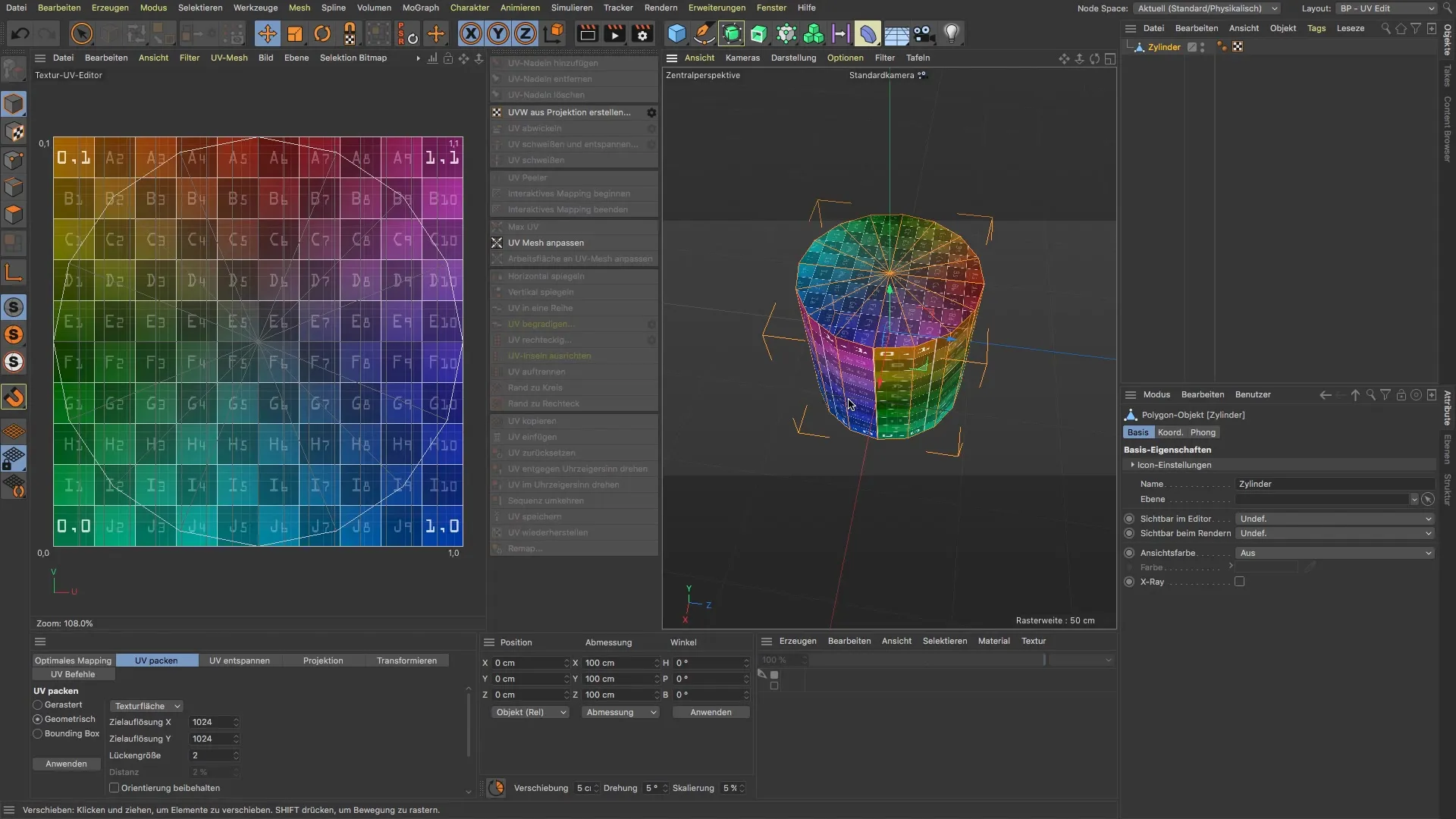
8. 단계 요약
이제 UV-Map의 기본 개념을 이해하고 Cinema 4D에서 효과적으로 관리하는 방법을 알게 되었습니다. 겹치는 UV에 대한 문제를 인식하고 그에 대한 해결책을 적용하여 최적의 페인팅 결과를 얻는 방법을 배웠습니다.
요약
본 자습서에서는 UV의 기초와 3D 그래픽에서의 중요성에 대해 배웠습니다. 이제 실제 텍스처 겹침을 피하고 품질 높은 표면 디자인을 위해 실린더 모델을 제대로 준비하고 설정하는 방법을 알고 있습니다.
자주 묻는 질문
3D 그래픽에서 UV의 역할은 무엇인가요?3D 객체에 대한 텍스처를 올바르게 적용하기 위한 UV가 중요합니다.
UV-Map에서 겹치는 부분을 어떻게 방지할까요?UV가 평행하게 배치되고 겹치지 않도록 주의하세요.
인물 등 복잡한 모델에서도 UV를 사용할 수 있나요?네, 모든 종류의 3D 모델에 대해 텍스처를 올바르게 적용하는 데 UV가 중요합니다.
다른 소프트웨어 프로그램에서도 UV-Map이 유사한가요?개념은 유사하지만 구현 방식은 다를 수 있습니다.
효과적인 UV-Map을 작성하는 데 얼마나 오래 걸릴까요?모델의 복잡성과 귀하는 경험에 따라 다를 수 있습니다.


